win10系统安装魔域游戏的详细步骤 如何在win10系统安装魔域游戏
更新时间:2023-01-25 07:47:18作者:cblsl
魔域是一款角色扮演游戏,游戏画质清晰,赢得众多游戏玩家的喜爱。如果想在win10系统玩魔域游戏必须要先下载安装,那么win10系统安装魔域游戏的详细步骤?许多用户还不懂怎么操作,今天小编就来告诉大家在如何在win10系统安装魔域游戏。
1、打开计算机的浏览器,登录到魔域的官网首页,在页面上方的菜单中可见“下载中心”。
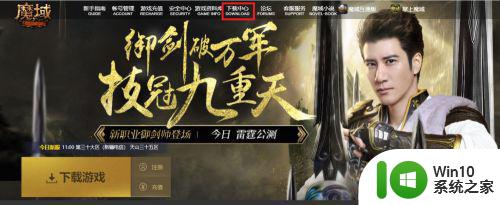 2第二步,点击进入到下载中心页面,在页面上可见PC版游戏客户端下载链接。
2第二步,点击进入到下载中心页面,在页面上可见PC版游戏客户端下载链接。
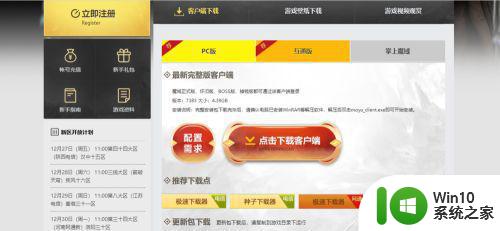
3、点击下载游戏客户端,即可开始下载游戏的PC客户端。
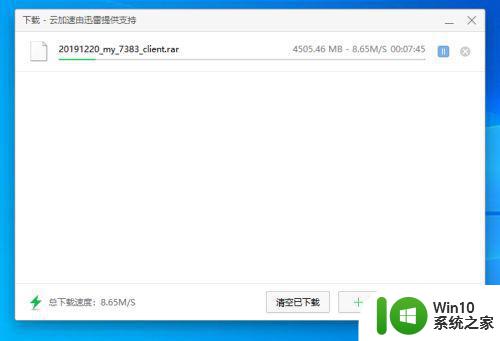
4、《魔域》客户端完整安装包下载完毕后,需要先进行解压。
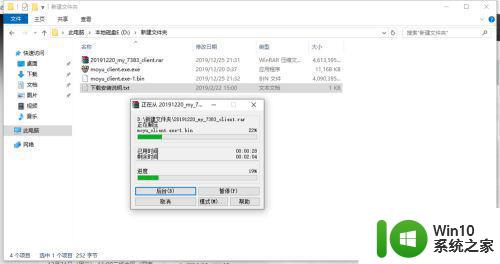
5、双击moyu_client.exe,弹出安装向导页面。
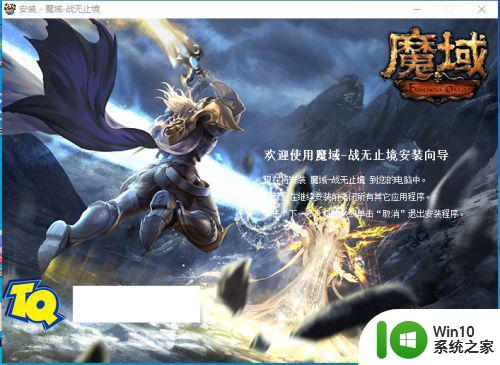
6、点击下一步,同意许可协议,进入到安装目录的选择页面。
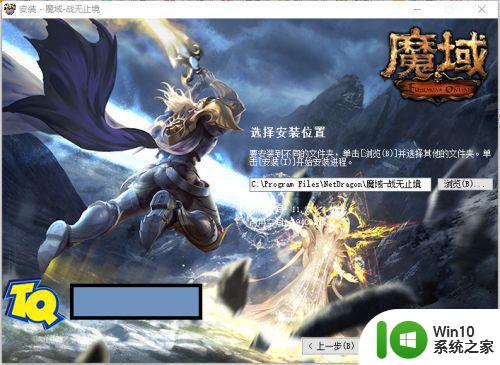
7、设置好安装目录后,点击“安装”,即可开始安装魔域PC客户端。
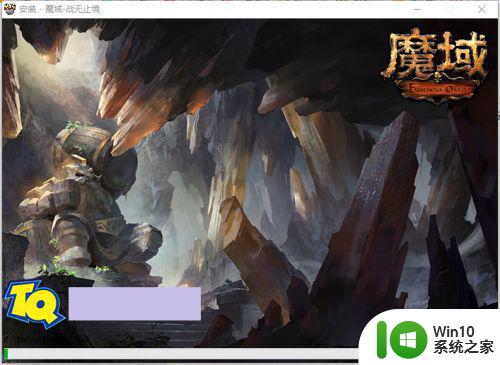
以上图文分享如何在win10系统安装魔域游戏,安装方法简单,有相同需求的用户一起来操作看看。
win10系统安装魔域游戏的详细步骤 如何在win10系统安装魔域游戏相关教程
- win7魔域怎么安装 魔域在win7上怎么样安装
- win10安装教程 u盘魔术师 u盘魔术师重装win10系统步骤
- win10正版系统安装project2019的步骤 正版win10系统安装project2019的详细步骤
- 安装win10操作系统的详细步骤 如何安装win10系统
- win10虚拟机如何安装ubuntu系统 win10虚拟机安装ubuntu系统详细步骤
- win11系统安装flash插件的详细步骤 win11系统如何安装flash插件
- 微pe安装win7系统步骤图解 微PE安装win7系统详细步骤
- 安装win10操作系统的详细步骤 怎么装win10系统
- 魔兽世界如何安装大脚插件详细介绍 魔兽世界大脚插件安装步骤
- macbook air安装win10的详细步骤 macbookair怎么安装win10系统
- win7系统安装ipx协议详细教程 win7系统安装ipx协议步骤详解
- u盘安装win8.1系统的教程解析 U盘安装win8.1系统详细步骤
- w8u盘启动盘制作工具使用方法 w8u盘启动盘制作工具下载
- 联想S3040一体机怎么一键u盘装系统win7 联想S3040一体机如何使用一键U盘安装Windows 7系统
- windows10安装程序启动安装程序时出现问题怎么办 Windows10安装程序启动后闪退怎么解决
- 重装win7系统出现bootingwindows如何修复 win7系统重装后出现booting windows无法修复
系统安装教程推荐
- 1 重装win7系统出现bootingwindows如何修复 win7系统重装后出现booting windows无法修复
- 2 win10安装失败.net framework 2.0报错0x800f081f解决方法 Win10安装.NET Framework 2.0遇到0x800f081f错误怎么办
- 3 重装系统后win10蓝牙无法添加设备怎么解决 重装系统后win10蓝牙无法搜索设备怎么解决
- 4 u教授制作u盘启动盘软件使用方法 u盘启动盘制作步骤详解
- 5 台式电脑怎么用u盘装xp系统 台式电脑如何使用U盘安装Windows XP系统
- 6 win7系统u盘未能成功安装设备驱动程序的具体处理办法 Win7系统u盘设备驱动安装失败解决方法
- 7 重装win10后右下角小喇叭出现红叉而且没声音如何解决 重装win10后小喇叭出现红叉无声音怎么办
- 8 win10安装程序正在获取更新要多久?怎么解决 Win10更新程序下载速度慢怎么办
- 9 如何在win7系统重装系统里植入usb3.0驱动程序 win7系统usb3.0驱动程序下载安装方法
- 10 u盘制作启动盘后提示未格式化怎么回事 U盘制作启动盘未格式化解决方法
win10系统推荐
- 1 系统之家ghost win10 64位u盘家庭版v2023.12
- 2 电脑公司ghost win10 64位官方破解版v2023.12
- 3 系统之家windows10 64位原版安装版v2023.12
- 4 深度技术ghost win10 64位极速稳定版v2023.12
- 5 雨林木风ghost win10 64位专业旗舰版v2023.12
- 6 电脑公司ghost win10 32位正式装机版v2023.12
- 7 系统之家ghost win10 64位专业版原版下载v2023.12
- 8 深度技术ghost win10 32位最新旗舰版v2023.11
- 9 深度技术ghost win10 64位官方免激活版v2023.11
- 10 电脑公司ghost win10 32位官方稳定版v2023.11